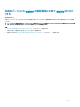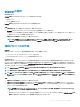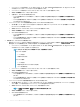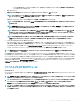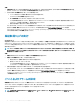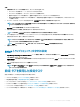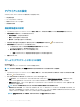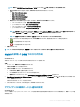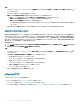Install Guide
手順
1 初期設定ウィザード の インベントリのスケジュール ダイアログボックスで、有効化がまだの場合は、インベントリデータの取得を有効にする を選
択します。デフォルトでは、 インベントリデータの取得を有効にする が有効になっています。
2 インベントリデータの取得スケジュール で、次の手順を実行します。
a インベントリを実行したい各曜日の横にあるチェックボックスを選択します。
デフォルトでは、すべての曜日 が選択されています。
b データ取得時刻 テキストボックスに、時刻を HH:MM 形式で入力します。
入力時刻は現地時刻です。したがって、仮想アプライアンスのタイムゾーンでインベントリを実行したい場合は、現地時間と仮想アプライアン
スのタイムゾーンの時間との差を計算して、適切な時刻を入力してください。
c 変更内容を適用して続行するには、次へ をクリックします。
次へ をクリックすると、このウィザードに入力した詳細情報はすべて保存され、ウィザードから変更できなくなります。設定ウィザードで設定を完了した
後であれば、管理 > 設定 タブでホストのインベントリスケジュールの詳細を変更できます。Dell.com/support/manuals で入手可能な
『OpenManage Integration for VMware vCenter User
’
s Guide』(OpenManage Integration for VMware vCenter ユーザーズガイド)の「イ
ンベントリジョブスケジュールの変更」を参照してください。
保証取得ジョブの実行
このタスクについて
保証取得ジョブ設定は、OMIVV の 設定 タブから実行できます。さらに、ジョブキュー > 保証 から保証取得ジョブを実行またはスケジュールすることもで
きます。スケジュールされたジョブは、ジョブキューにリストされています。複数の vCenter サーバが存在する SSO 環境では、シャーシの保証は、いずれか
の vCenter の保証が実行されるときに、すべての vCenter で自動的に実行されます。ただし、シャーシプロファイルに追加されていない場合、保証は自
動的に実行されません。
メモ
: このページの設定は、設定ウィザードが呼び出されるたびにデフォルトにリセットされます。事前に保証取得ジョブの設定をした場合、以
前の保証取得ジョブがデフォルトの設定で上書きされないように、ウィザード機能を完了させる前に、必ずこのページで以前のスケジュールした
保証取得ジョブを複製してください。
手順
1 保証のスケジュール ダイアログボックスで 保証データの取得を有効化 を選択します。
2 保証データの取得スケジュール で、次の操作を実行します。
a 保証を実行したい各曜日の横にあるチェックボックスを選択します。
b 時刻を HH:MM フォーマットで入力します。
入力する時刻は現地時間です。したがって、仮想アプライアンスのタイムゾーンでインベントリを実行したい場合は、現地時間と仮想アプライ
アンスのタイムゾーンの時間との差を計算して、適切な時刻を入力してください。
3 変更内容を適用して続行するには、次へ をクリックして、イベントとアラーム 設定に進みます。
次へ をクリックすると、ウィザードに入力した詳細情報はすべて保存され、ウィザードから変更できなくなります。設定ウィザードで設定を完了した後
であれば、
設定 タブから保証ジョブスケジュールを変更することができます。Dell.com/support/manuals で入手可能な『OpenManage
Integration for VMware vCenter User
’
s Guide』(OpenManage Integration for VMware vCenter ユーザーズガイド)の「保証ジョブスケジュ
ールの変更
」を参照してください。
イベントおよびアラームの設定
初期設定ウィザード またはイベントとアラームの 設定 タブからイベントおよびアラームの設定を行うことができます。サーバからイベントを受信するため、
OMIVV がサーバからのトラップ送信先として設定されています。第 12 世代以降のホストでは、SNMP トラップ送信先を iDRAC で設定するようにしま
す。第 12 世代より前のホストでは、トラップ送信先を OMSA で設定するようにします。
このタスクについて
メモ
: OMIVV は第 12 世代以降のホストで SNMP v1 および v2 アラートをサポートし、第 12 世代より前のホストでは SNMP v1 アラートの
みをサポートしています。
36
VMware vCenter 用のアプライアンスの設定